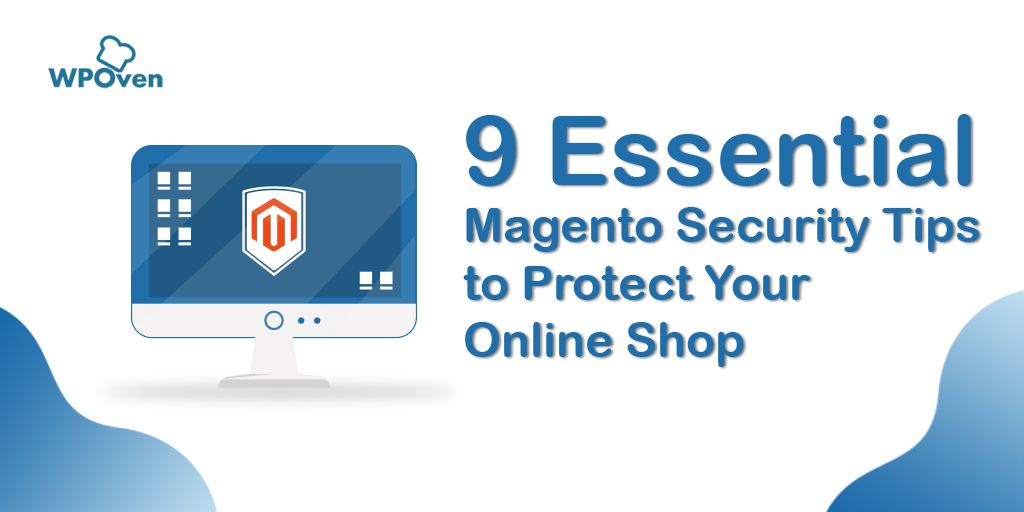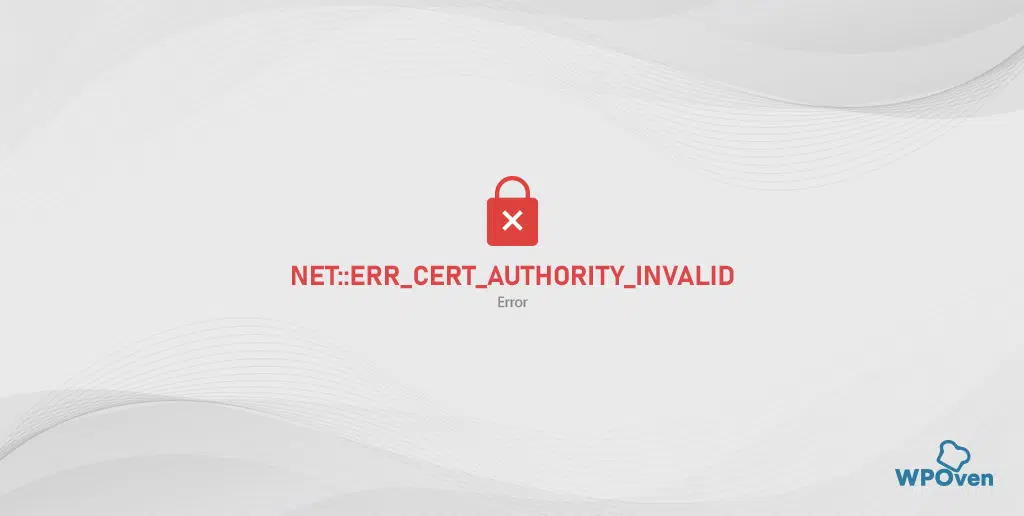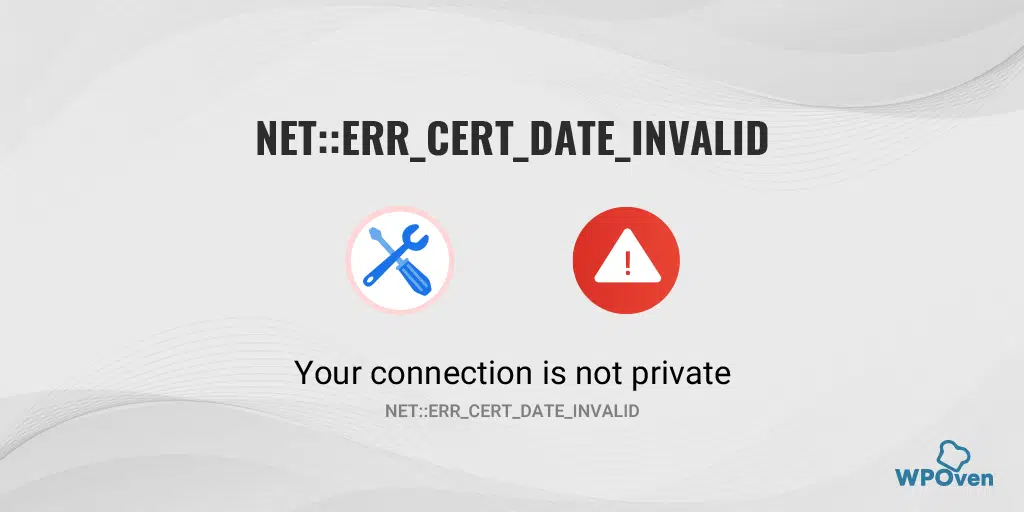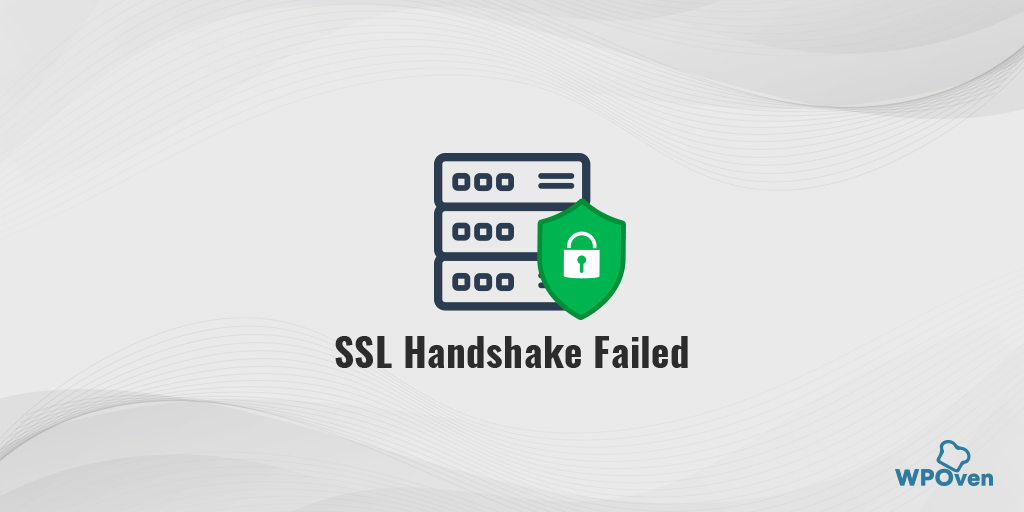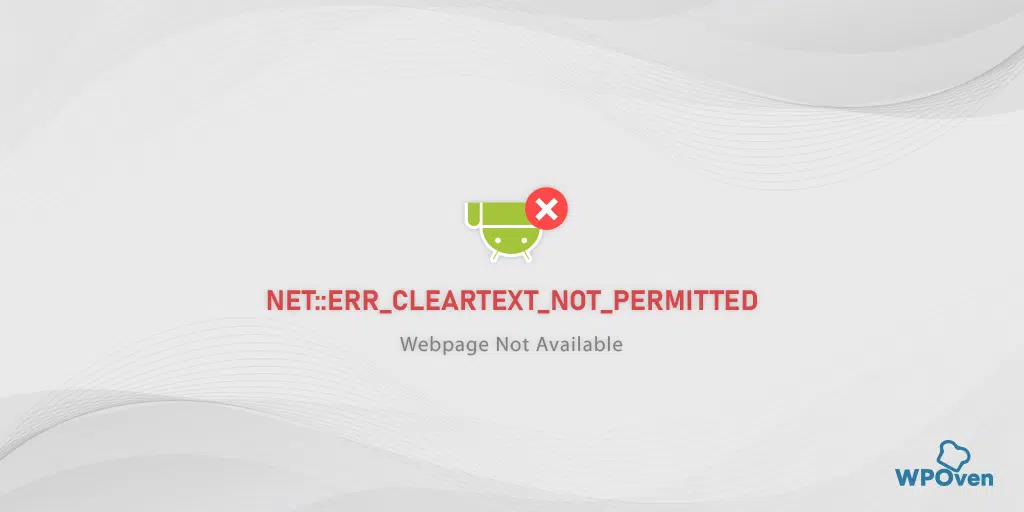如何修復 NET::ERR_CERT_COMMON_NAME_INVALID?
已發表: 2024-07-02網站安全性對於任何線上業務來說都是重中之重,因此大多數網站都透過 HTTPS 加載,這是最佳的網路安全實踐。
儘管Google等大多數搜尋引擎將其視為其排名訊號之一,但他們會對對用戶安全的網站進行排名和優先順序。
然而,在網站上實現這一點,特別是安裝 SSL 證書,需要適當的指導。
如果 SSL 憑證安裝不正確,您可能會遇到多個錯誤訊息,其中之一是「net::ERR_CERT_COMMON_NAME_INVALID」。
儘管此錯誤不會阻止訪客訪問該網站,但會產生不信任感並給人留下不好的第一印象。 帶有“該網站可能竊取用戶私人資料或資訊”資訊的紅色警告標誌進一步加劇了這種負面看法。
除此之外,解決這個問題非常棘手,並且可能由於多種原因而觸發。 最好的方法是縮小原因範圍,然後再解決。
在本文中,我們將解釋有關 net::err_cert_common_name_invalid 錯誤的所有內容,包括其含義、原因和修復方法。
什麼是 net::err_cert_common_name_invalid 錯誤?
net::err_cert_common_name_invalid 錯誤表示瀏覽器無法驗證網站的 SSL 證書,因此無法建立安全連線。 當 SSL 憑證中寫入的公用名稱與實際網域不符時,通常會發生這種情況。
| 錯誤代碼 | NET::ERR_CERT_COMMON_NAME_INVALID |
| 錯誤類型 | SSL 連線錯誤 |
| 誤差變化 | 您的連線不是私密的 你的連線不是私人的 該網站不安全 警告:未來存在潛在的安全風險 |
| 錯誤原因 | SSL 憑證無效 重定向配置錯誤 瀏覽器擴充功能不相容問題 防毒問題 代理設定配置不當 作業系統問題 |
是什麼原因導致 net::err_cert_common_name_invalid 錯誤?
在我們直接解決 net::err_cert_common_name_invalid 錯誤的原因之前,我們需要為初學者澄清一些事情。
在錯誤“net::err_cert_common_name_invalid”中,您可能想知道“通用名稱”的含義。 它是 SSL 憑證中用於表示網域名稱的引用。
例如,如果網域是 WPOven.com,則 SSL 憑證中使用的通用名稱將為「WPOven.com」。
因此,錯誤訊息「net::err_cert_common_name_invalid」表示 SSL 憑證上的公用名稱存在問題,無論何種情況,它可能無效或配置錯誤。
然而,這並不總是相同的原因。 可能還有其他原因可能會顯示“net::err_cert_common_name_invalid”錯誤,我們將在下面分享:
1.網域不符:SSL 憑證中的通用名稱(或使用者備用名稱)與您嘗試存取的網域不符。 例如,如果憑證是為www.example.com頒發的,但您正在造訪example.com ,則可能會發生此錯誤。
2.自簽名憑證:如果 SSL 憑證是自簽署的並且不是由受信任的憑證授權單位 (CA) 頒發的,則瀏覽器將不信任該證書,從而導致此錯誤。
3 . 憑證過期:如果 SSL 憑證已過期,瀏覽器將不信任它並顯示此錯誤。
4.防毒問題:如果您的系統中執行有防毒程序,它可能會阻止 SSL 連線。
5.缺少中間憑證:SSL 憑證通常是信任鏈的一部分。 如果伺服器無法提供完成鏈所需的中間證書,瀏覽器可能不信任該證書,導致此錯誤。
6.舊的或不支援的瀏覽器:某些舊的瀏覽器或裝置可能不支援較新的 SSL 憑證或某些類型的加密,從而導致相容性問題和此錯誤。
7 . 瀏覽器擴充功能衝突:您的瀏覽器擴充功能也可能會中斷 SSL 連線。
8.網域別名和通配符證書:如果您使用通配符證書(例如*.example.com )或多個網域名稱的證書,則可能存在導致此錯誤的設定問題。
9 . 瀏覽器快取或 SSL 狀態損壞:您的瀏覽器快取或 SSL 狀態很可能已過時或損壞。
10 . 代理設定設定錯誤:某些代理程式會攔截 SSL/TLS 連線並使用其憑證重新加密流量。 如果代理程式的憑證未正確配置或未被瀏覽器信任,則可能會導致此錯誤。
如何修復 net::err_cert_common_name_invalid 錯誤? (最佳 10 種方法)
如您所見,可能有多種原因導致 net::err_cert_common_name_invalid 錯誤。 乍一看,解決這個問題看起來非常棘手,但只要有一點耐心和正確的方法就可以幫助您解決這個問題。 以下是您可以嘗試的一些最佳方法。
- 檢查您的 SSL 憑證設定是否正確
- 檢查您的網站是否使用自簽名 SSL 憑證
- 檢查是否有錯誤的重定向
- 驗證 WordPress 位址與網站位址匹配
- 檢查瀏覽器擴充功能衝突
- 清除瀏覽器快取
- 清除您的 SSL 狀態
- 嘗試停用防毒軟體和防火牆
- 檢查您的代理設定
- 更新您的瀏覽器和防毒版本
1.檢查您的SSL憑證設定是否正確
net::err_cert_common_name_invalid 錯誤的最常見和一般原因之一是網域名稱與 SSL 憑證上的公用名稱不符。
因此,您需要做的第一件事就是檢查您的 SSL 證書,看看公用名稱和網域名稱之間是否存在不匹配的情況。
要檢查這一點,請前往您的網站,然後只需點擊 Chrome 瀏覽器中的「查看網站資訊」圖標,如下所示:
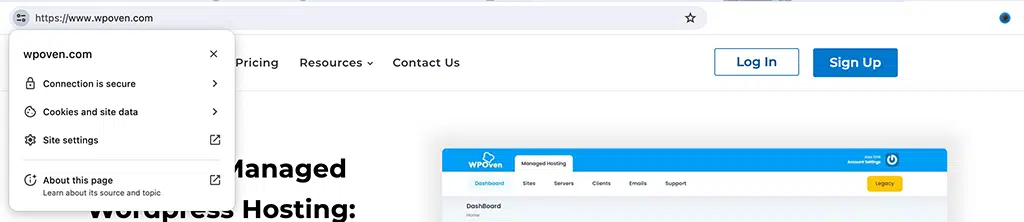
現在,從下拉式選單中點擊“連接是安全的”選項。
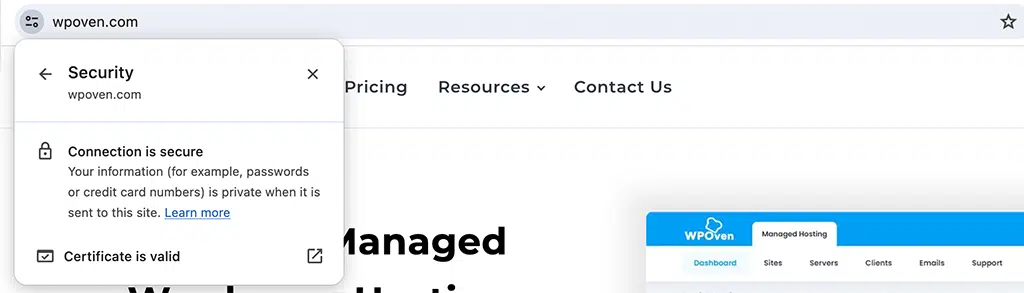
現在點擊「憑證」是一個有效選項。
將出現一個彈出窗口,顯示有關 SSL 憑證的所有詳細資訊。
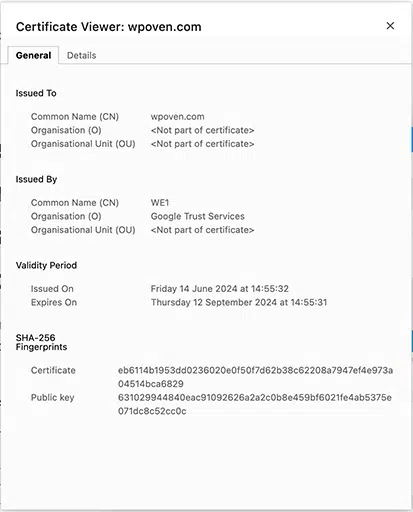
SSL 憑證中註冊的網域應與您網站的網域名稱相符。 如果不匹配,可能會導致 SSL 不匹配錯誤,只需刪除 SSL 憑證並安裝新憑證即可修復該錯誤。
檢查通配符 SSL 認證
如果涉及通配符 SSL 認證,事情可能會變得更糟和混亂。 這種類型的 SSL 憑證最適合擁有多個子網域的組織。
有時,SSL 憑證會列出一個子網域(例如domain.example.com)作為其通用名稱。 如果您對子網域使用通配符憑證並看到 NET::ERR_CERT_COMMON_NAME_INVALID 錯誤,則 SSL 憑證很可能不包含您嘗試存取的子網域。
因此,在檢查 SSL 憑證時,請務必記住通配符 SSL 憑證僅保護一級子網域。 例如,您需要擁有不同的憑證或 example.com 和 subdomain.example.com。
檢查 SAN(主題備用名稱)證書
SAN(主題備用名稱)證書是一種 SSL/TLS 證書,用於透過單一證書保護多個網域名稱和/或 IP 位址。 這對於管理多個網域和 TLD 變體的組織非常有用,因為它簡化了憑證管理並降低了成本。
如果您的組織對網站使用 SAN 證書,請在證書詳細資料中檢查其保護的網域清單。 如果不存在網址,則證書不會涵蓋該網址。
2. 檢查您的網站是否使用自簽名 SSL 憑證
但是,自簽名 SSL 憑證最適合測試目的,通常由使用者產生以在本機環境或專用內部網路中使用。
它們傳統上不是由受信任的憑證授權單位 (CA) 頒發的,因此它們不具備受信任憑證所保證的全面保護。 因此,它們不被瀏覽器信任或完全識別以安全存取公共網站。
因此,使用自簽署SSL憑證的網站通常會面臨 net::err_cert_common_name_invalid 錯誤,因為瀏覽器無法驗證憑證的真實性。
為了檢查這一點,
- 在 Google Chrome 中開啟網站,然後按一下「查看網站資訊」。
- 然後從下拉式選單中選擇“ Now Secure ”警告訊息 >“ Certificate (Invalid) ”。
- 將開啟一個彈出窗口,顯示所有 SSL 憑證詳細資訊。
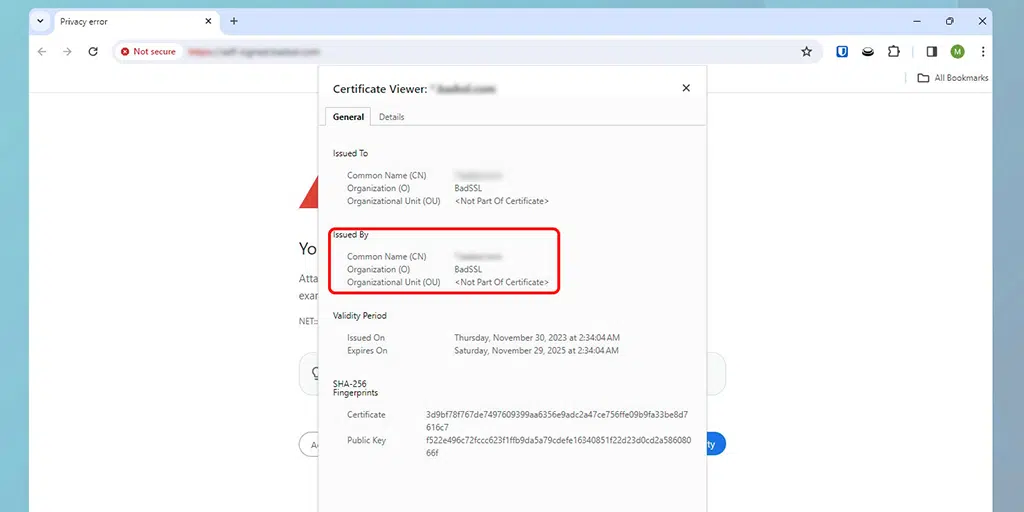
- 如果您發現憑證授權單位不是公認的憑證授權機構,而是您的公司或來自未指定的來源,則表示它是自簽名憑證。
若要解決此問題,您可以聯絡您的 Web 託管提供者或直接從LetsEncrypt Free SSL頒發新的 SSL 憑證。
注意: WPOven上託管的網站只需點擊一下即可自動取得免費 SSL 憑證。 但是,您也可以選擇使用自己的自訂 SSL 憑證。
3. 檢查是否有錯誤的重定向
如果您已將網站從一個網域重新導向到另一個網域,但尚未在主網域中安裝 SSL 證書,則可能會觸發錯誤。
無論網域相同但 URL 不同,SSL 憑證都可能無法解釋。 並非所有 SSL 憑證都提供涵蓋 www 和非 www 版本網站的功能。
例如,如果您將 domain.com 重新導向至 www.domain.com,但在 www.domain.com 上安裝了 SSL 證書,則螢幕上可能會顯示 net::err_cert_common_name_invalid 錯誤。
要解決此問題,您可以採用以下任一方法:
- 您可以變更憑證上的通用名稱以符合您的主網域。
- 或者,您可以為要重新導向的網域購買另一個 SSL 憑證。

4. 驗證 WordPress 位址與網站位址匹配
在設定 WordPress 設定時,您很可能會不小心將網站位址變更為 HTTPS,而 WordPress 中沒有 SSL 憑證。 您可能一直在嘗試遵循最佳安全性實踐或只是探索設置,但這可能會導致 NET::ERR_CERT_COMMON_NAME_INVALID 錯誤。
但解決這個問題並不是什麼大事。
- 前往您的 WordPress 儀表板。
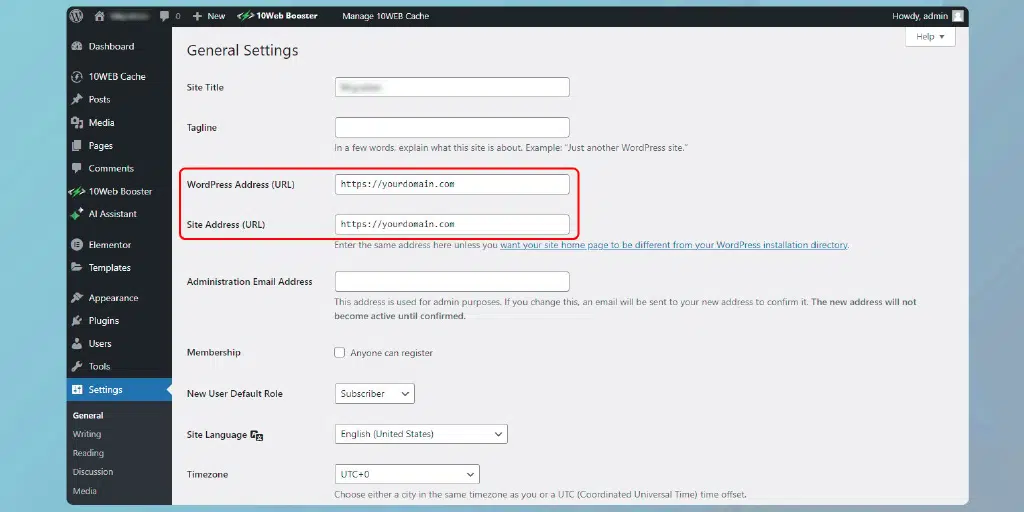
- 導航至“設定”>“常規”。
- 確保您的 WordPress 位址和網站位址相同。
即使在執行上述步驟後,如果錯誤仍然存在,您可能需要透過 phpMyAdmin 或 Adminer 變更資料庫位址。
首先,開啟網站的 phpMyAdmin 儀表板,然後點擊左側側邊欄中的資料庫名稱來開啟資料庫。 然後,找到並開啟“wp_options”表:
- 在 phpMyAdmin 中,尋找「 siteurl 」和「home」行。
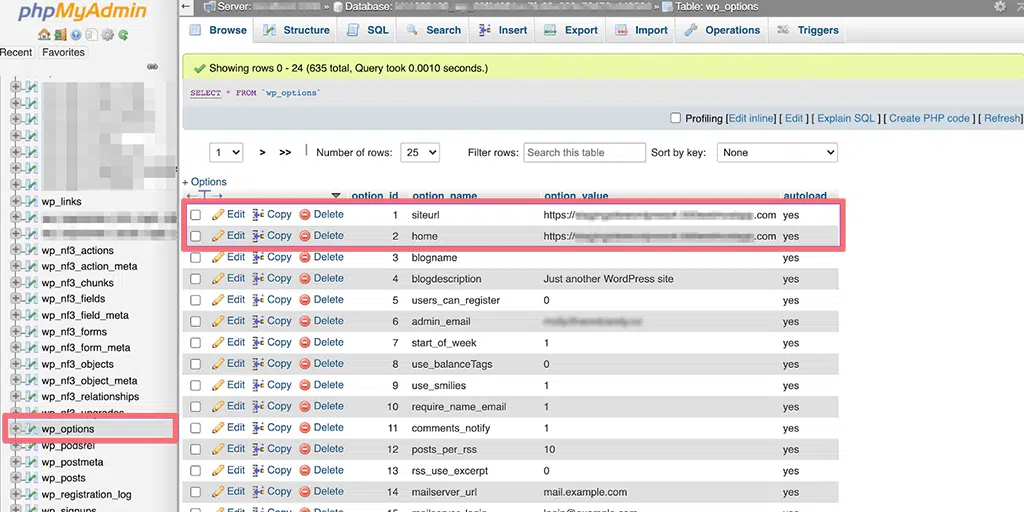
- 編輯這些行以根據需要更改地址。
- 編輯後,檢查您現在是否可以訪問您的網站。
5.檢查瀏覽器擴充功能衝突
有時,您安裝的瀏覽器擴充功能可能會導致 net::err_cert_common_name_invalid 錯誤。 除非您逐一檢查,否則很難找出導致問題的原因。
您可以這樣做:
- 若要查看所有已安裝的 Chrome 擴充功能,請在網址列中輸入“chrome://extensions/”,然後按 Enter。
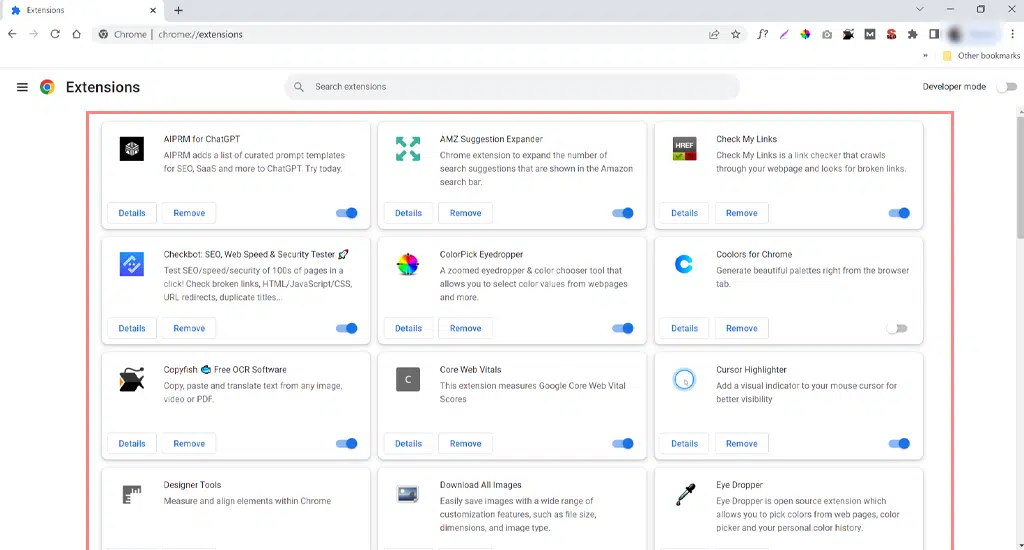
- 停用所有活動的 Chrome 擴充功能。
- 停用它們後,檢查錯誤是否已修復。 如果是,則表示問題是由其中一個擴展引起的。
- 要找出是哪一個,請一一啟用每個擴展程序,並在啟用每個擴展程序後嘗試訪問該網站。 這有助於識別導致問題的擴展。
6.清除瀏覽器快取
瀏覽器快取就像電腦上的暫存器,用於保存網頁、圖像和網站上的其他內容。 此機制使您下次再次造訪網頁時載入速度更快。
有時,高速緩存中的資料會損壞或過時,從而導致錯誤。 因此,清除瀏覽器快取會促使瀏覽器獲取網站的更新/最新信息,因此它很有可能也能解決與您的瀏覽相關的所有問題,包括 SSL 錯誤。
您可以這樣做:
步驟 1:根據您的瀏覽器,前往設定選單。
例如,在 Google Chrome 中,點擊右上角的三個點。
步驟2:選擇“更多工具”,然後按一下“清除瀏覽資料”。
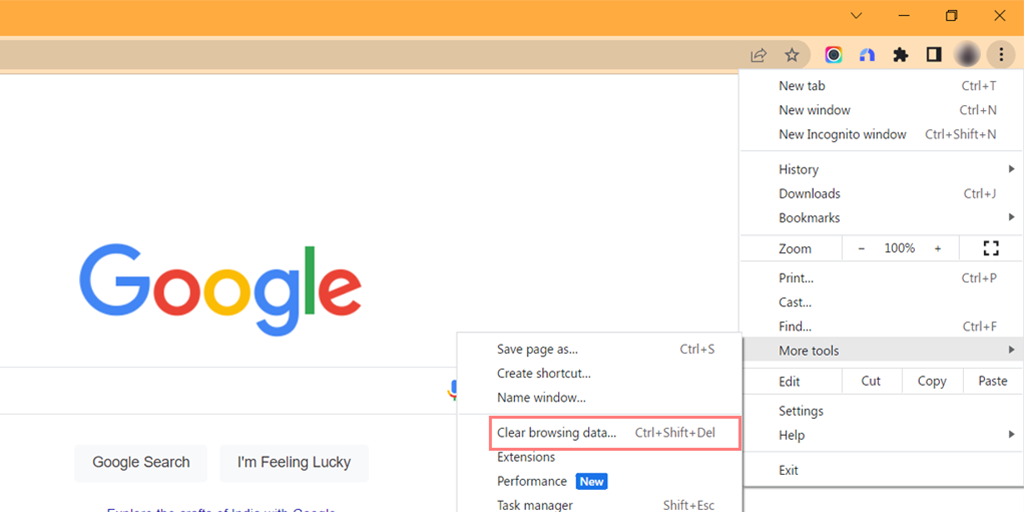
第三步:將會彈出一個視窗。 在「基本」下,選擇「瀏覽記錄」、 「 Cookie 和其他網站資料」和「快取影像和檔案」。
第四步:點選「清除資料」開始。
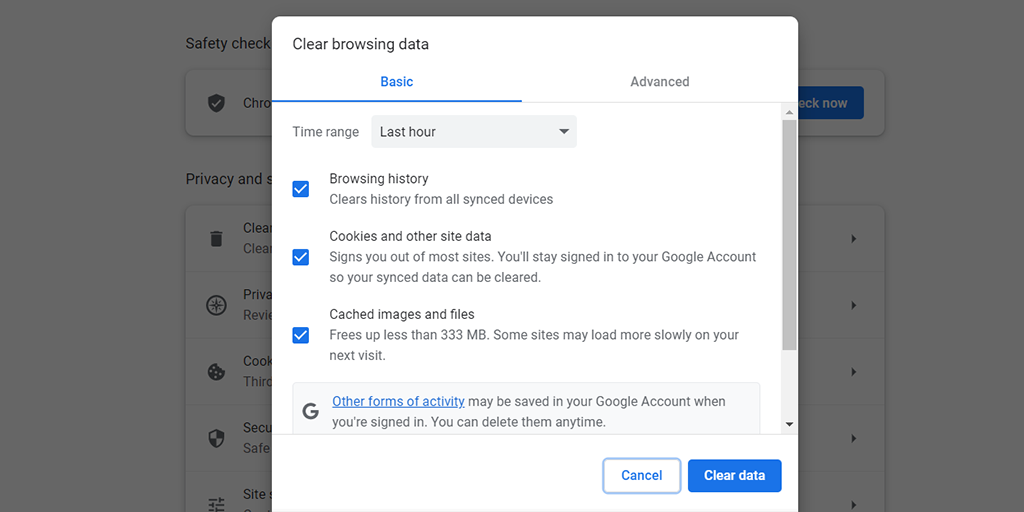
如果清除快取無法解決問題,您也可以嘗試清除 SSL 狀態。

7. 清除您的 SSL 狀態
就像瀏覽器快取一樣,您的瀏覽器也會儲存網站的 SSL 憑證訊息,以便您下次造訪時網站載入速度更快。 但是,有時這可能會導致 NET::ERR_CERT_COMMON_NAME_INVALID 錯誤。
若要解決此問題,您可以清除瀏覽器和作業系統中的 SSL 狀態。 如何執行此操作取決於您使用的作業系統和瀏覽器。
對於 Windows 使用者:
步驟 1:點選畫面左下角的「開始」選單按鈕,然後選擇「控制台」。
步驟2:在「控制台」視窗中,按一下「網路和Internet」。
第三步:然後點選「網路和共享中心」。 從那裡,在左側選單中,按一下“Internet 選項”。
步驟 4:在開啟的 Internet 屬性面板中,前往「內容」標籤。
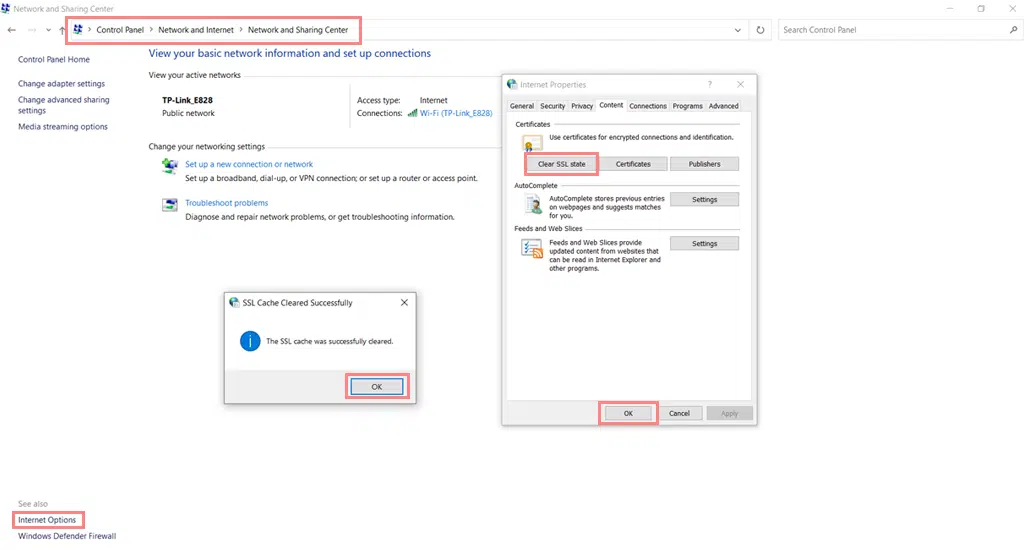
步驟 5:在「憑證」部分下,按一下「清除 SSL 狀態」按鈕。
第 6 步:您將看到一條確認訊息。 按一下“確定”繼續。
步驟7:等待快取被清除。 完成後您會看到一條成功訊息。
步驟 8:最後,重新啟動您的網頁瀏覽器(例如 Google Chrome),以檢查 SSL 錯誤是否已修復。
8.嘗試停用防毒軟體和防火牆
毫無疑問,防毒和防火牆軟體旨在保護您的電腦免受病毒和未經授權的存取。 但有時他們可能會錯誤地阻止或乾擾網站用於保護資料安全的安全連線 (SSL/TLS)。
因此,有時它會顯示 net::err_cert_common_name_invalid 錯誤,這可能是由於防毒軟體或防火牆幹擾 SSL 連線而發生的。 若要檢查是否屬於這種情況,您可以暫時關閉(停用)防毒或防火牆軟體。
停用防毒軟體或防火牆後,嘗試再次造訪該網站或服務。 如果錯誤消失並且一切正常,則可以確認防毒軟體或防火牆確實導致了問題。
一旦確定防毒軟體或防火牆有問題,您需要進行某些調整並停用防毒軟體的某些功能來解決問題。
以下是您可以如何做到這一點。
- 前往防毒設定或配置部分。
- 尋找與網頁瀏覽、SSL 掃描或安全連線攔截相關的 HTTPS/SSL 掃描選項 > 搜尋設定。
- 現在暫時停用 HTTPS/SSL 掃描選項以檢查是否解決了問題。
- 如果是這樣,請聯絡您的防毒程式支援團隊以獲得進一步支援。

9.檢查您的代理設定
代理設定有助於路由 Web 流量並保持客戶端和 Web 伺服器的匿名性。 幫助保護用戶免受駭客或惡意第三方的侵害。
但有時,它也可能發生故障並幹擾安全 SSL 連接,導致觸發 SSL 錯誤。
要檢查Windows中的代理設置,您必須按照以下步驟操作:
- 前往 Windows 控制台並蒐索「 Internet 選項」。
- 按一下“ Internet 選項”,將出現一個彈出窗口,其中包含所有 Internet 屬性。
- 現在點選連線標籤 > LAN 設定
- 確保「自動偵測設定」已選中,並取消選取「為 LAN 使用代理伺服器」方塊。
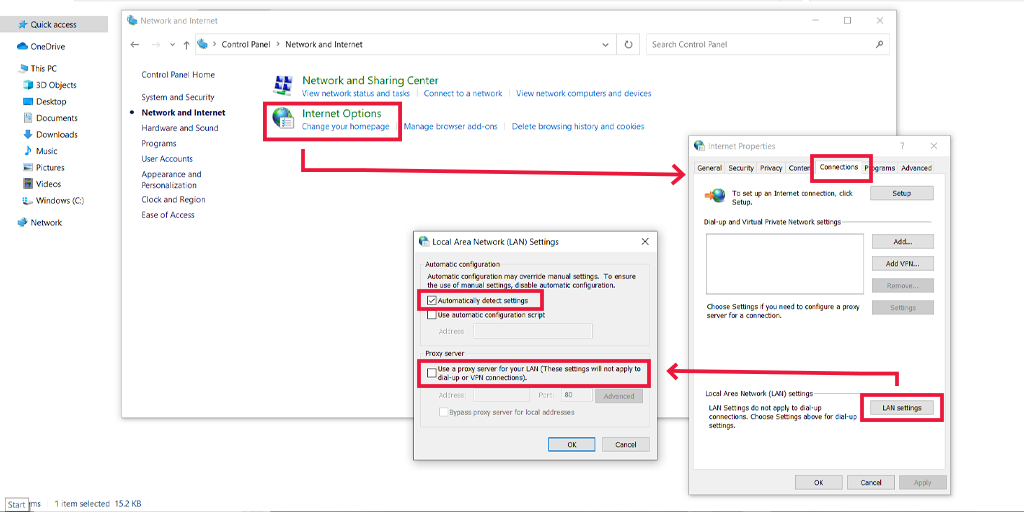
對於 MacOS 用戶,
- 打開 Apple 選單並轉到系統偏好設定。
- 然後點選網路。 從清單中選擇您想要的網路服務,然後按一下「進階」。
- 轉到代理選項卡。
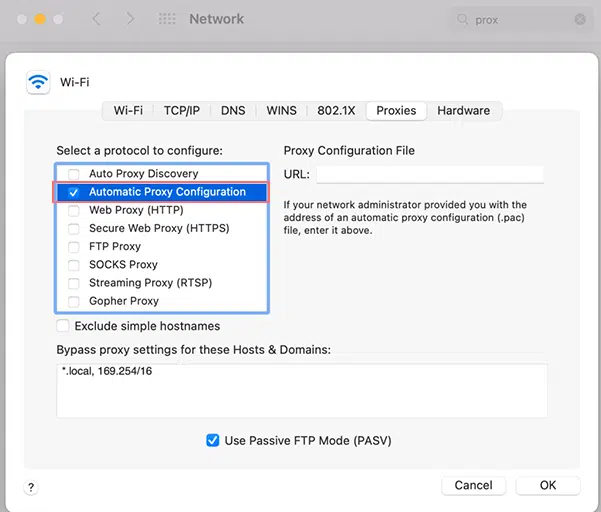
- 選取「自動代理配置」框,然後按一下「確定」儲存變更。
10.更新您的瀏覽器和防毒版本
過時的瀏覽器或作業系統可能缺乏必要的安全性更新,充滿錯誤和錯誤,並且錯過根憑證更新。 確保您使用最新版本的瀏覽器和作業系統,以避免相容性和軟體不穩定問題。
查看更新 Chrome 瀏覽器的步驟:
- 點選 Chrome 瀏覽器右上角的三個點。
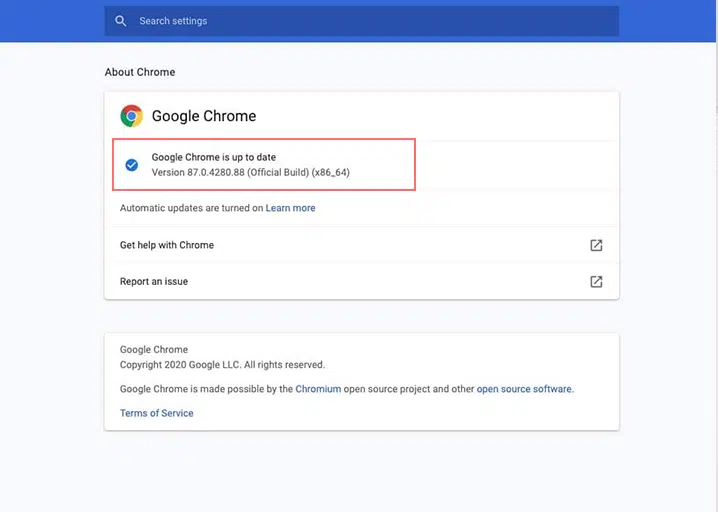
- 前往「說明」並選擇「關於 Google Chrome 」。
- 設定將會開啟並顯示是否有可用更新。
- 如果有,請點選「更新 Google Chrome 」。 如果您沒有看到此按鈕,則表示您已經擁有最新版本。
請依照以下步驟更新 Windows:
- 開啟 Windows「設定」並點選「更新與安全性」。
- 按一下「Windows 更新」 。 系統將自動掃描更新並告知您是否有可用更新。
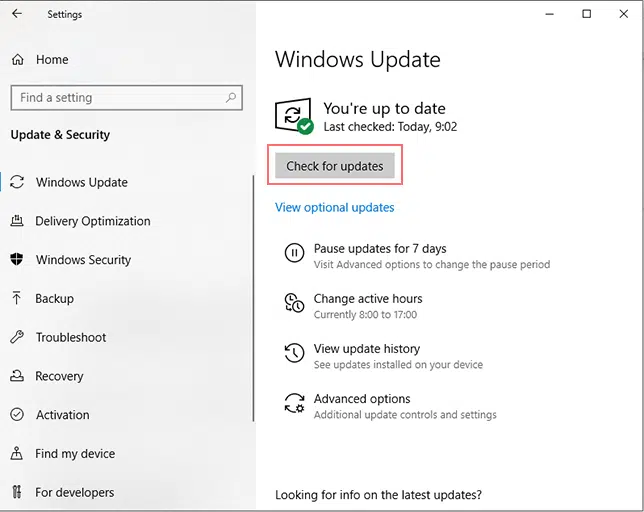
- 您也可以透過點擊「檢查更新」按鈕手動檢查。
對於 macOS 用戶,請執行下列步驟:
- 開啟Apple選單並選擇“系統設定” 。
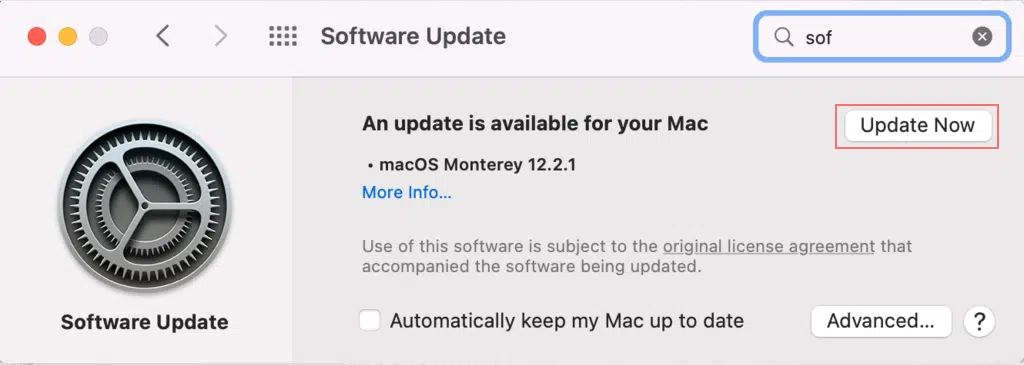
- 轉至常規> 軟體更新。 如果有新版本的 macOS 可用,請按一下「立即更新」按鈕。
net::err_cert_common_name_invalid 錯誤的變體出現在不同的瀏覽器上
net::err_cert_common_name_invalid 錯誤在不同瀏覽器中的顯示可能有所不同,但在所有瀏覽器中具有相同的意義。 無論您使用哪種瀏覽器,我們都可以幫助您識別它。
谷歌瀏覽器
大多數網路使用者喜歡使用 Chrome 瀏覽器來造訪他們喜愛的網站。 如果網站上發生 SSL 錯誤,他們可能會看到一條訊息“您的連接不是私有的”,其下方帶有錯誤代碼 NET::ERR_CERT_COMMON_NAME_INVALID。
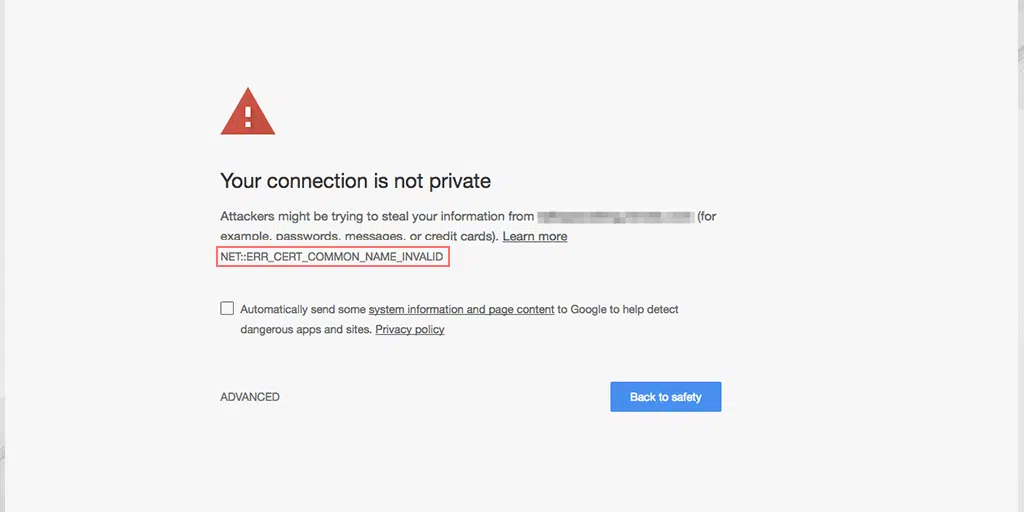
這意味著可能存在安全問題,有人可能會嘗試竊取您的資訊。
Chrome 會建議「回到安全狀態」。 但如果您仍想訪問該網站,可以單擊“高級”,然後選擇“繼續訪問該網站”。
火狐瀏覽器
Mozilla 採用不同的方法來顯示「NET::ERR_CERT_COMMON_NAME_INVALID」錯誤訊息。 它顯示“警告:前方存在潛在安全風險”,並附加一條訊息,警告訪客瀏覽器遇到了潛在的安全缺陷,並建議不要繼續訪問網站。
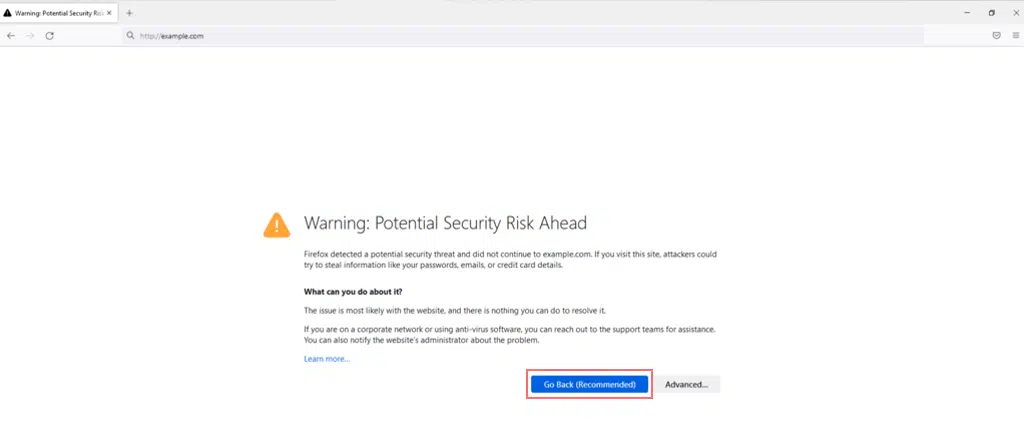
它還提供了有關該錯誤的更多信息,指出該問題可能是由於證書無效或配置為僅適用於特定域名而發生的。
歌劇
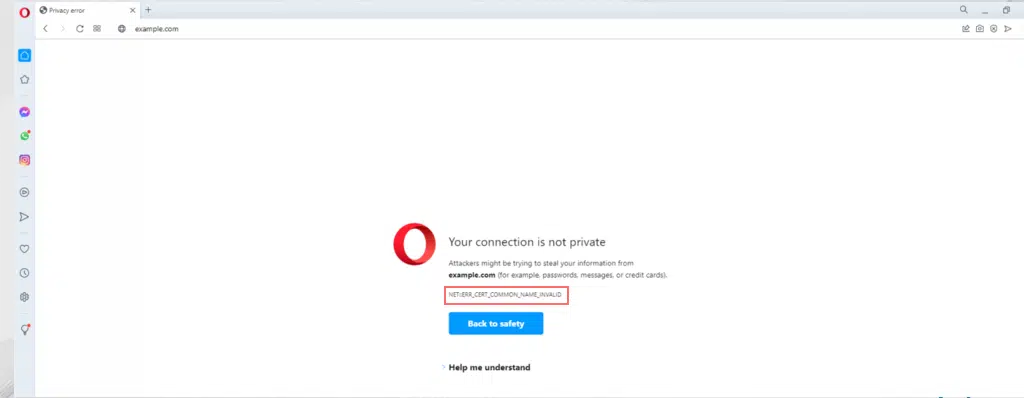
Opera 也以不同的方式顯示「NET::ERR_CERT_COMMON_NAME_INVALID」錯誤。 Opera 瀏覽器會透過訊息警告訪客“您的連線不是私密的”,並提醒您攻擊者可能會試圖竊取您的個人資訊或資料。
蘋果瀏覽器
對於 Apple 用戶,Safari 瀏覽器將顯示「NET::ERR_CERT_COMMON_NAME_INVALID」錯誤,並顯示一則訊息「Safari 無法開啟該頁面」。 有時,它也可能顯示「Safari 無法驗證網站的身份」。
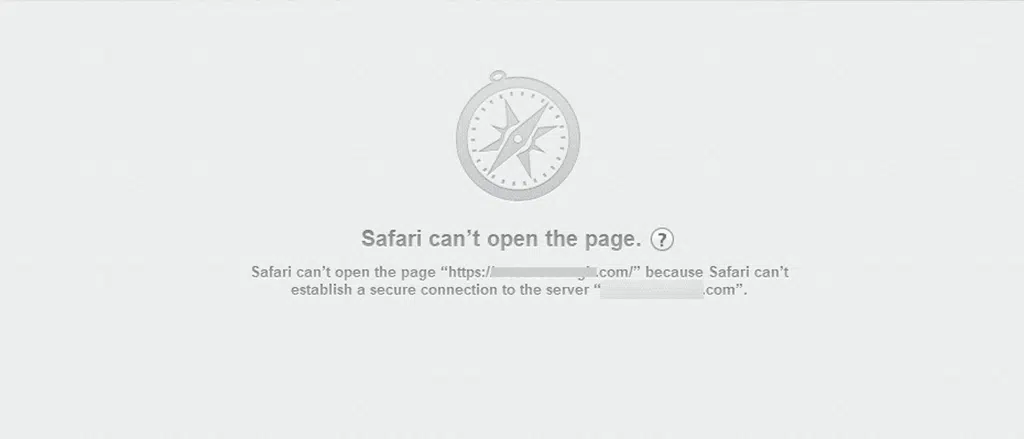
但是,Safari 不提供有關該錯誤的更具體的詳細信息,這有時會導致與其他 SSL 錯誤混淆。 因此,最好探索各種可用的解決方案。
概括
如前所述,修復 net::err_cert_common_name_invalid 錯誤並不容易。 最好的方法是確定錯誤的可能原因,然後使用適當的方法來修復它。 這種方法可以節省時間和精力,還可以保持網站對訪客的可信度。
仔細遵循上面列出的十種方法,請在評論中告訴我們哪種方法適合您。

Rahul Kumar 是一位網路愛好者和內容策略師,專門從事 WordPress 和網站託管。 憑藉多年的經驗和對了解最新行業趨勢的承諾,他制定了有效的線上策略來增加流量、提高參與度並提高轉換率。 拉胡爾對細節的關注以及製作引人入勝的內容的能力使他成為任何希望提高其線上形象的品牌的寶貴資產。